来源:www.laomaotao.org 时间:2019-11-21 13:15
相信很多用户都知道win7系统当中的毛玻璃效果在win10系统中也得到了继承,使用毛玻璃效果之后,win10系统的任务栏就可以呈现出透明的状态,那么win10系统怎么启用任务栏透明效果呢?今天为大家分享win10系统启用任务栏透明效果的操作方法。
1.打开操作系统,进入桌面,如下所示,我们可以看到操作中心何任务栏是没有透明的;如图所示:
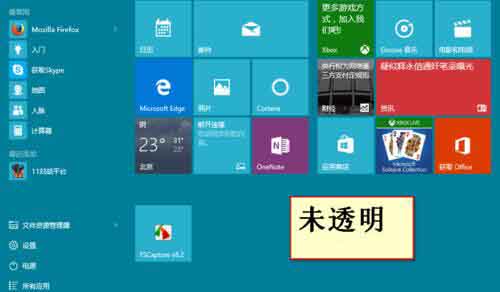
2.接着我们开始设置,右键桌面空白处——个性化;如图所示:
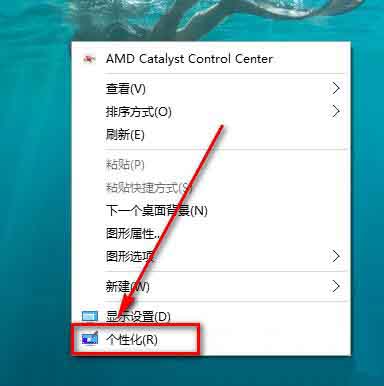
3.点击个性化以后弹出下面的窗口;如图所示:
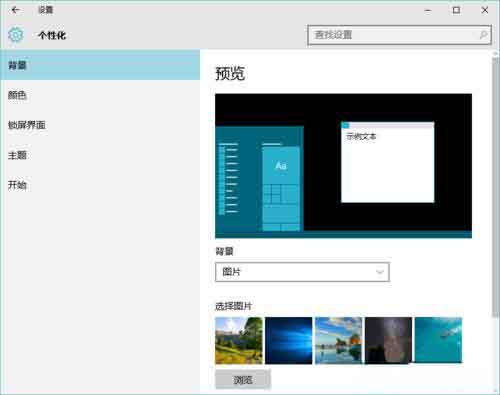
4.在这里我们点击颜色,弹出下图的窗口;如图所示:
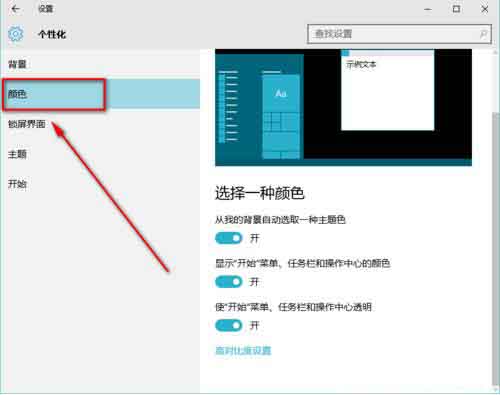
5.下拉菜单,找到“使开始菜单、任务栏、操作中心透明”,然后将开关点击到开上,这样就开了了透明模式;如图所示:
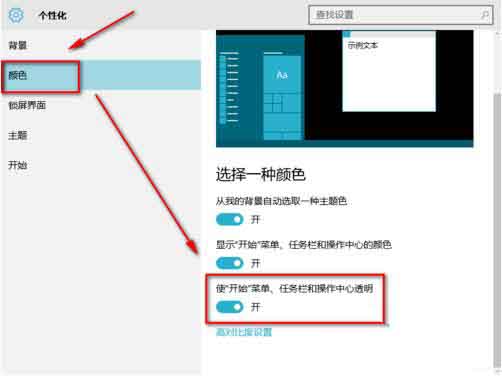
6.下面看看效果图;
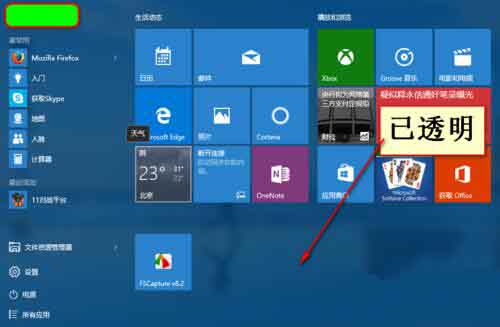
关于win10系统启用任务栏透明效果的操作方法就为小伙伴们详细分享到这里了,如果用户们使用电脑的时候不知道怎么启用任务栏透明效果,可以参考以上方法步骤进行操作哦,希望本篇教程对大家有所帮助,更多精彩教程请关注新毛桃官方网站。
责任编辑:新毛桃:http://www.laomaotao.org